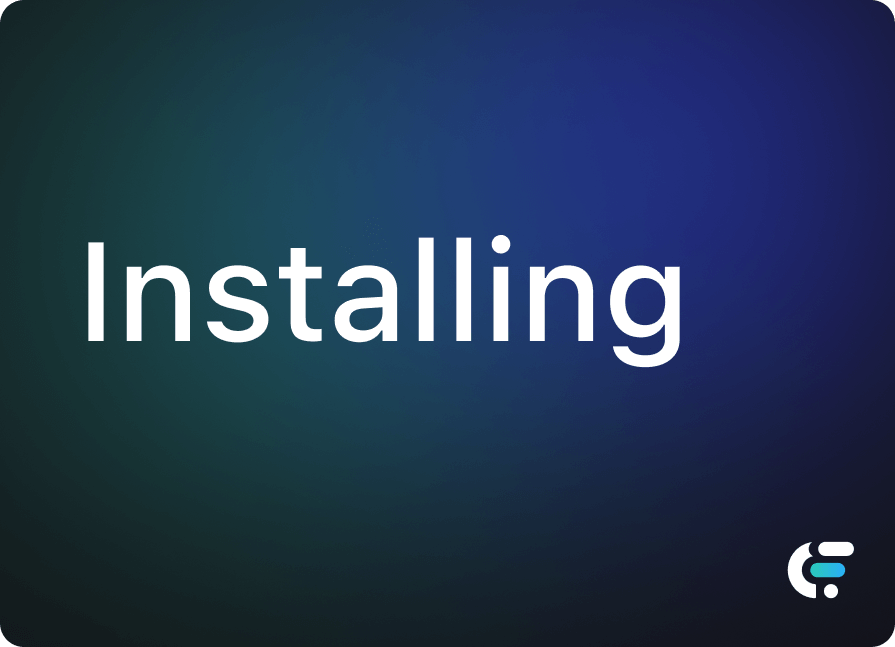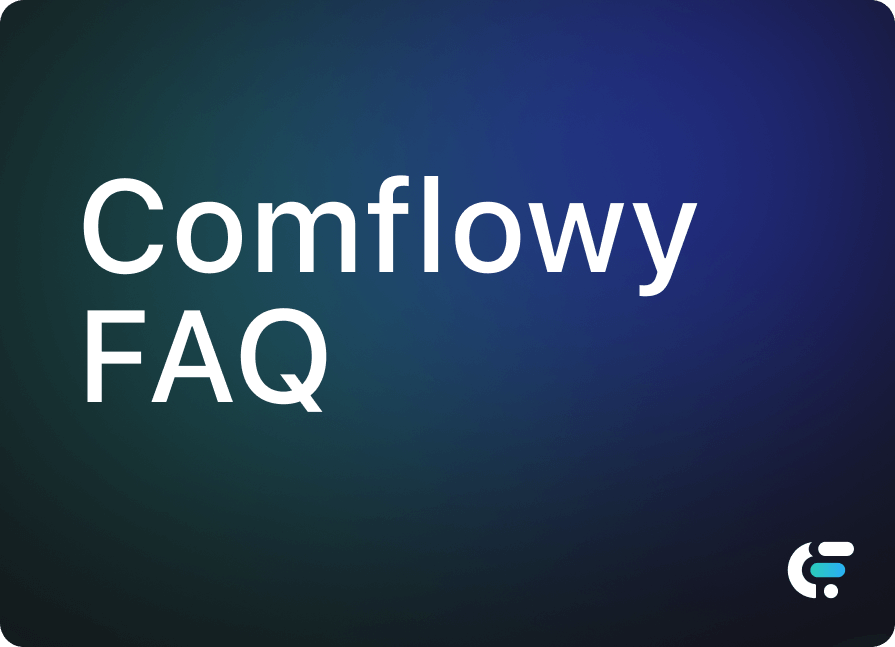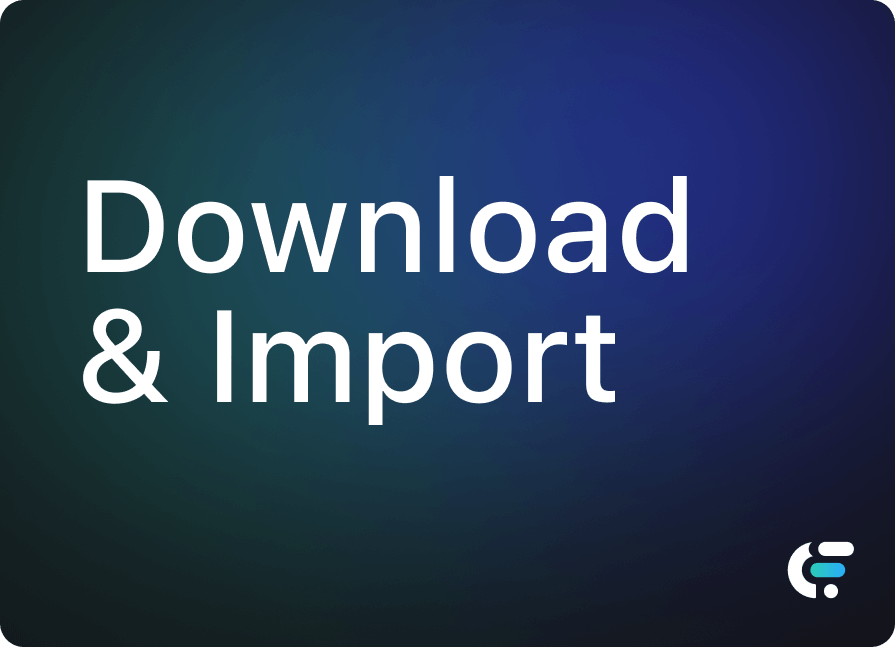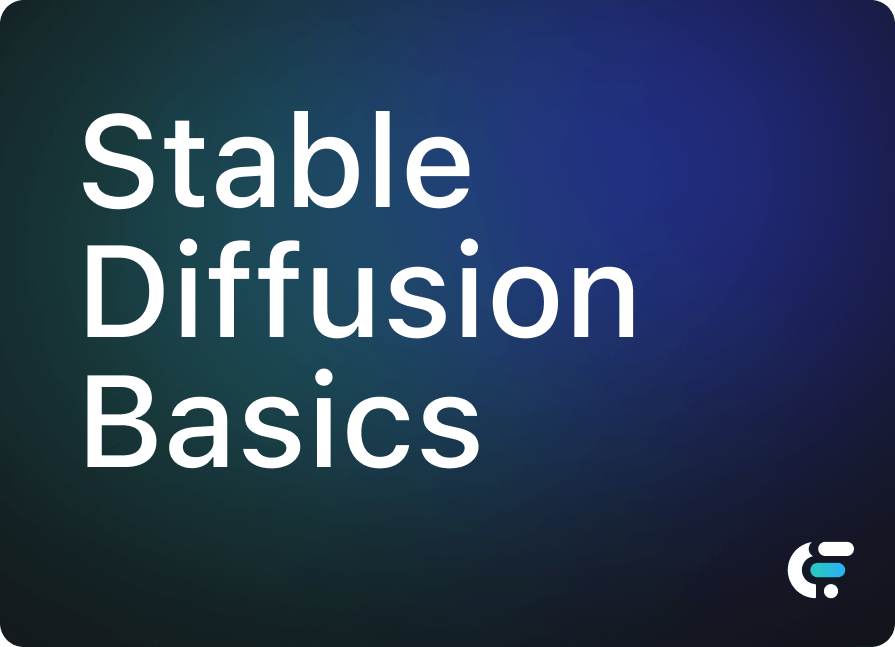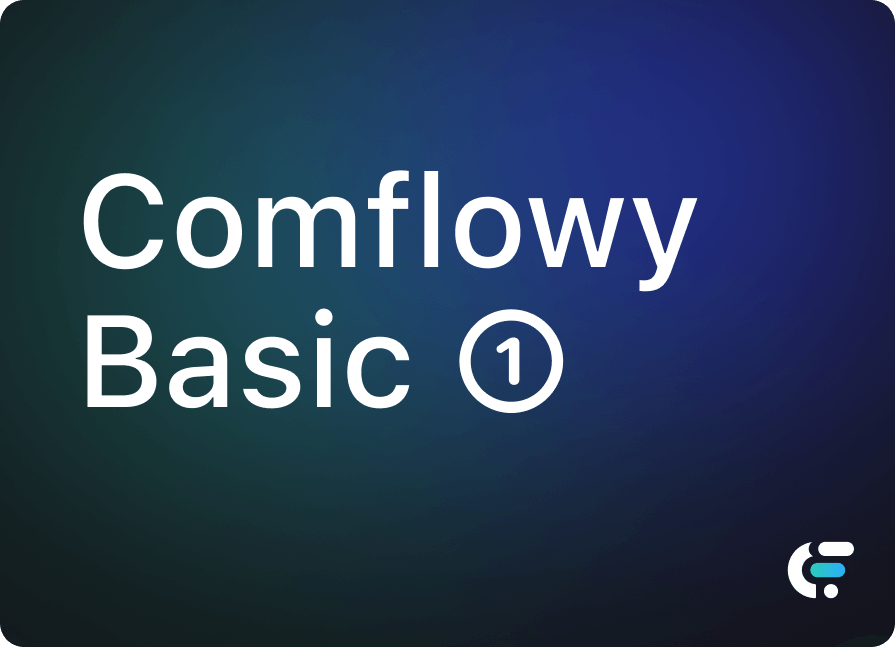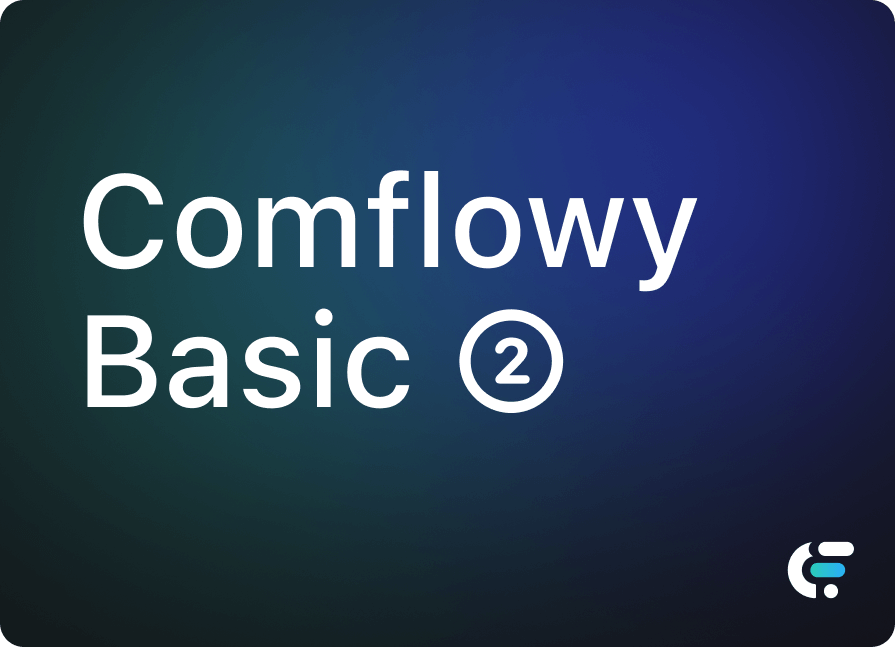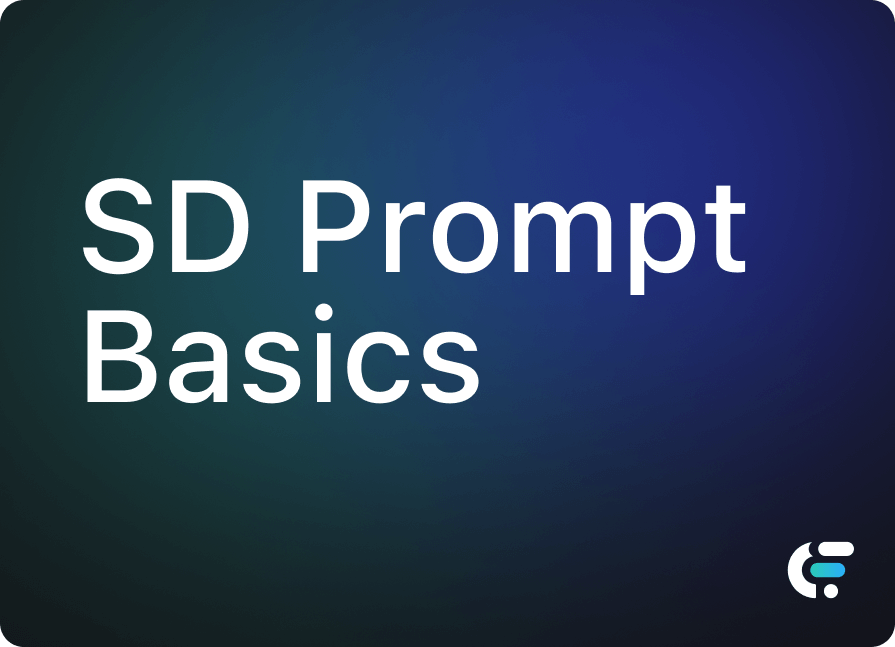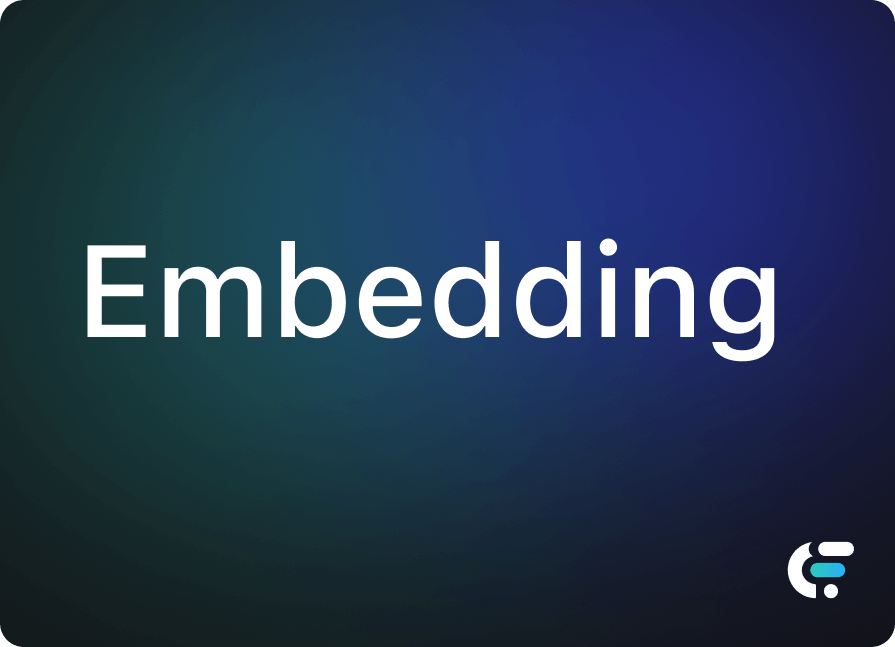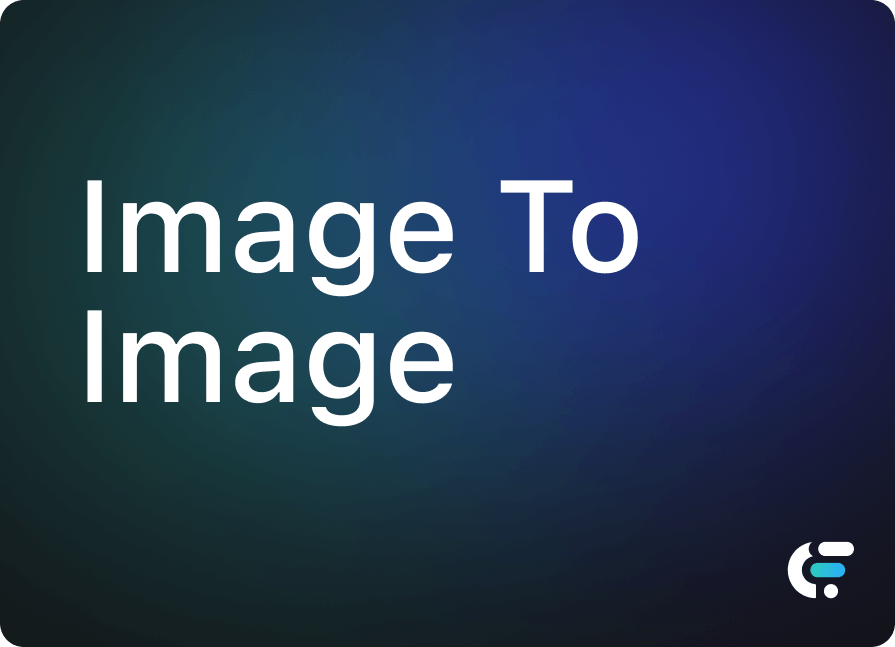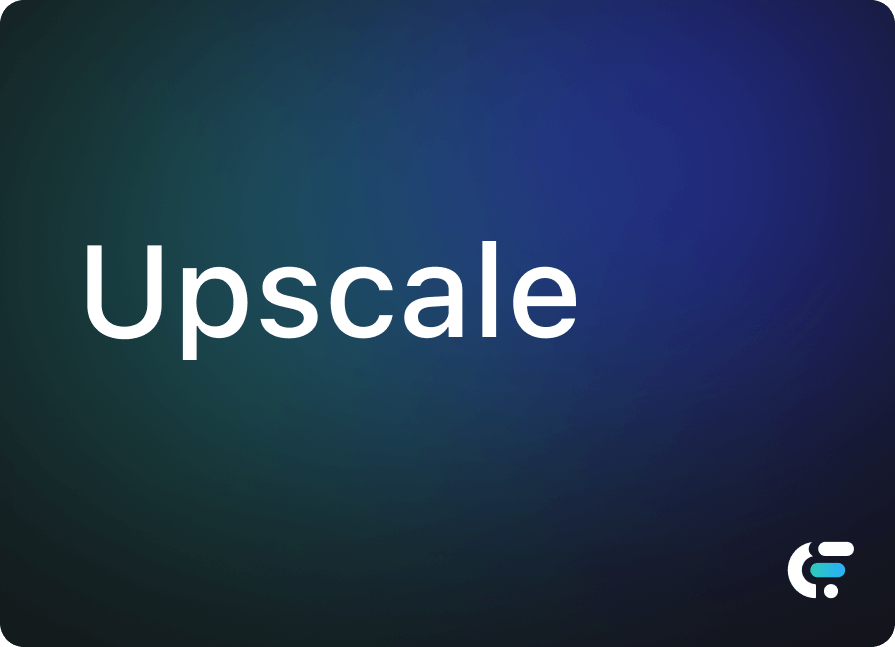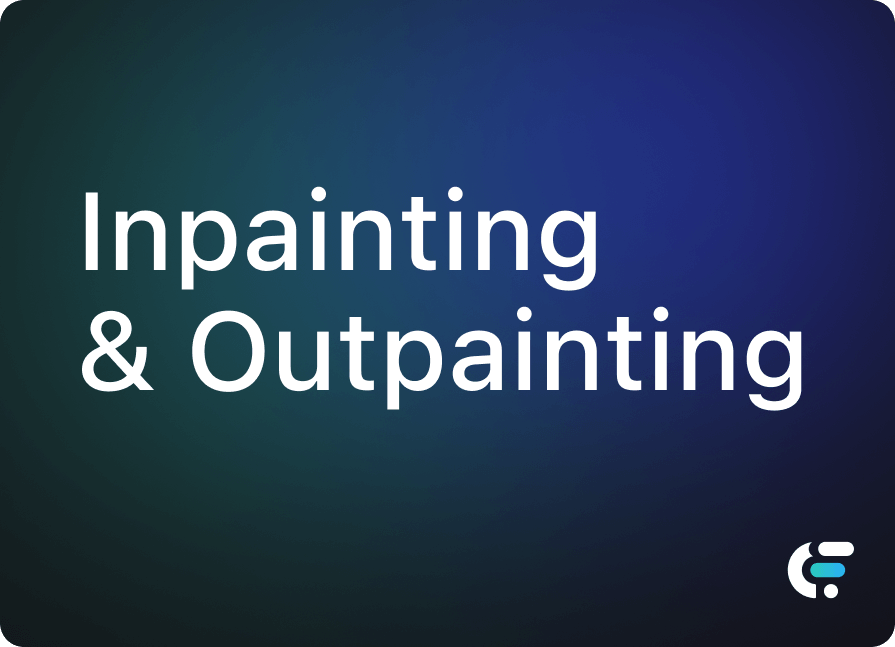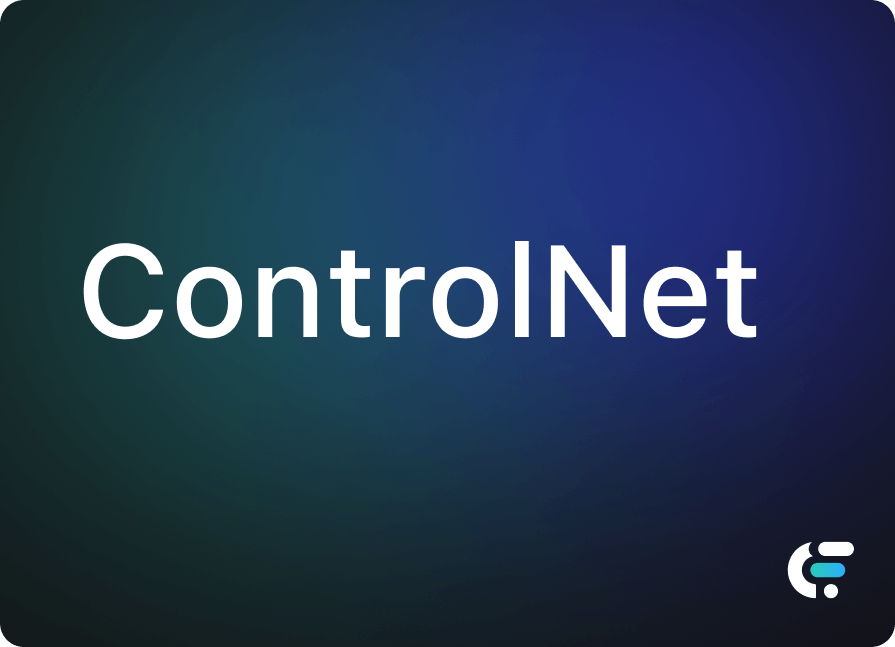Comflowy 新手入门
本文会带你快速了解 Comflowy 的使用方法。
① 安装
首先你需要安装 Comflowy 或者 ComfyUI。你可以查看以下章节来学会如何安装 Comflowy 或者 ComfyUI:
② 下载模型
完成安装之后,你还没法直接使用产品生成图片。你还需要下载模型。根据电脑的配置不同,我会推荐你使用不同的模型。
- 如果你是 Windows 电脑显存小于 4G,或者是 M 系列的 MacBook 内存小于 16G,我会推荐你使用 Stable Diffusion v1.5 或者基于此模型微调后的模型,比如 DreamShaper V8.0。
- 如果你的电脑配置比较好,显存大于 8G,或者 M 系列的 MacBook 内存大于 16G,我则会推荐你使用 Stable Diffusion XL 或者基于此模型微调后的模型,比如 DreamShaper XL。
- 另外,如果你想详细了解如何下载,和导入模型。你可以查看以下的教程。
③ 导入模型
当你下载好模型后,你需要将模型导入到一个叫 checkpoint 的文件夹中。如果你使用的是 Comflowy,你可以切换到 Models 的界面,然后点击右上角的 Model Folder 的按钮(图中①), 打开该文件夹后,点击进入里面的 checkpoint 文件夹,将你下载好的模型放入其中。最后再点击一下 Refresh 按钮(图中②)。
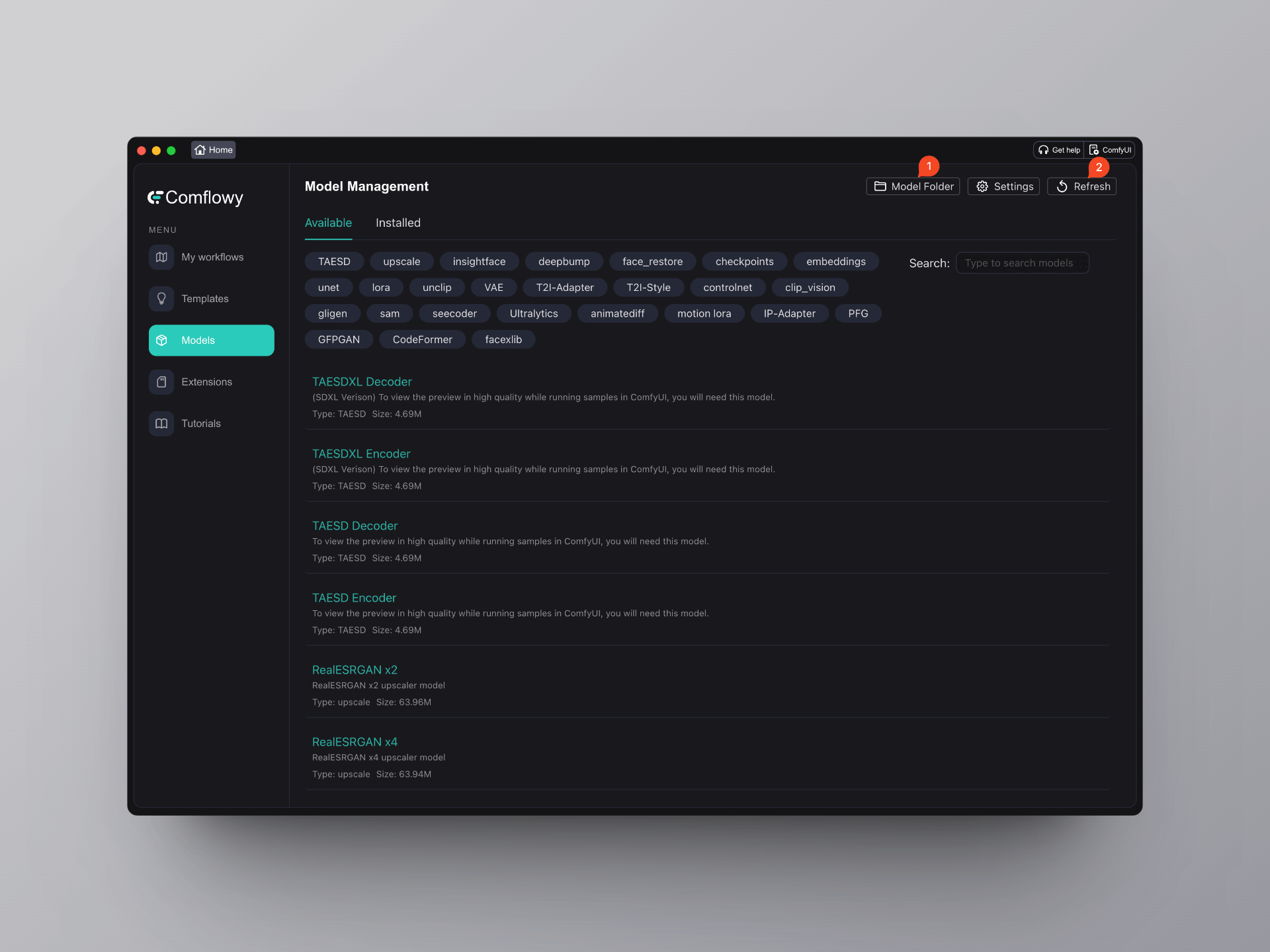
④ 生成第一张图片
将模型导入到文件夹并 Refresh 系统后,你就可以点击 My Workflow 界面,然后点击 New Workflow 按钮,进入到 Workflow 界面。 此时你可以在最左边的节点下拉框选择你之前下载好的模型(图中①),然后点击下方的 Generate 按钮(图中②),耐心等待一段时间后,你会在最右边的节点看到生成好的图片(图中③)。
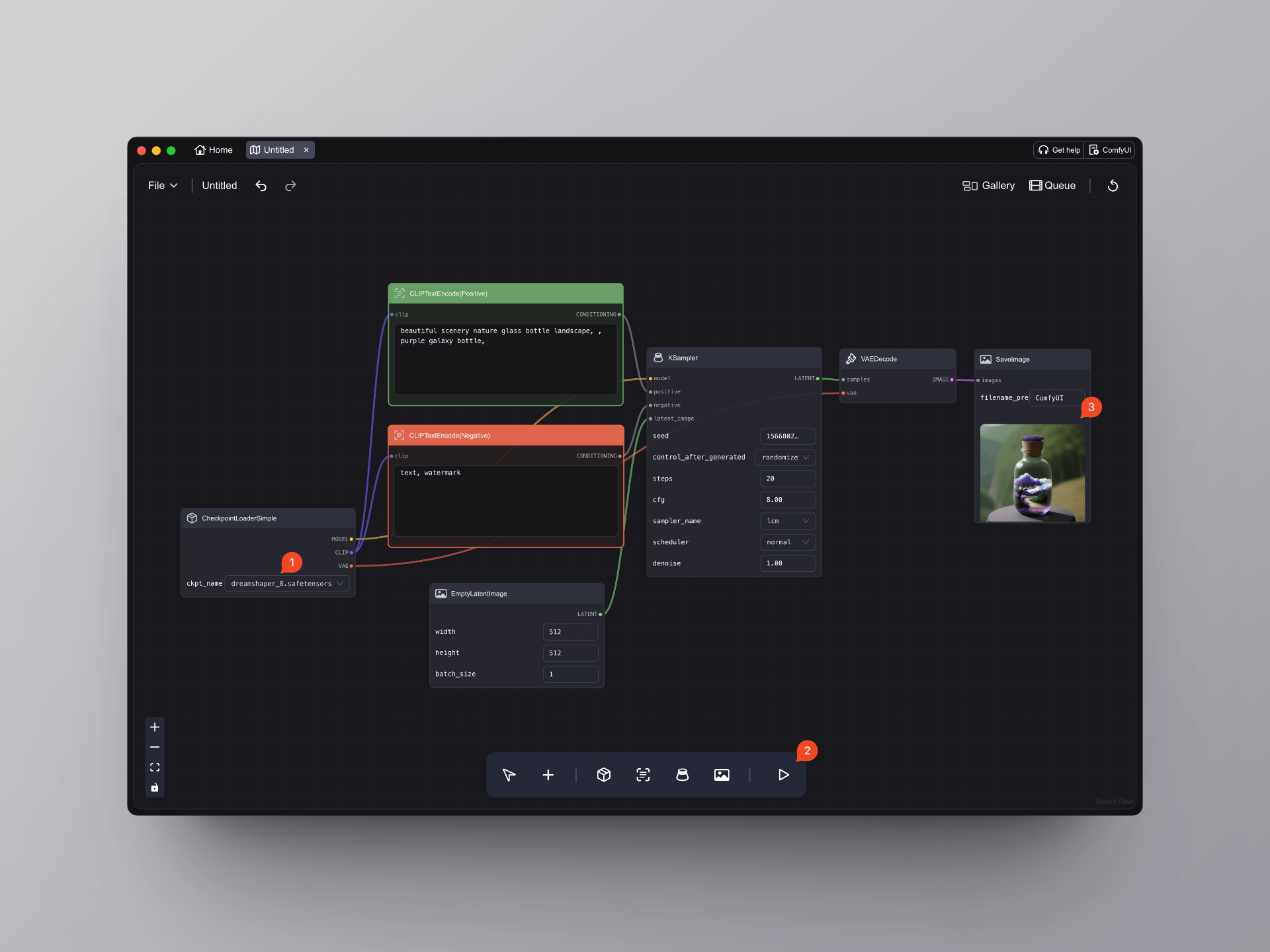
⑤ 进阶学习
恭喜你 🎉 你已经学会最基础的 Comflowy 的使用方法了,接下来你可以根据自己的需求学习对应的章节。
但我强烈建议你可以先学习 Stable Diffusion 的基础知识,这样你会更好的理解 AI 生图的原理,也会更好地使用 Comflowy:
如果你想要进一步学习文生图相关的技巧,你可以查看以下章节:
如果你想要学习一些图生图有关的技巧,你可以查看以下章节: